win732合一系统盘制作
(win7电脑合盘)
一、主角N270登场:
首先介绍下这个N270老古董CPU,现在都3个2(2022)的年代了,这个32位的U和这个时代格格不入,堪称经典的电子垃圾。如果你还没有碰到,就果断不要再碰这个U了。有钱一定要上新款和主流款,千万不要找老爷款,否则你会走上自我折磨的不归路。
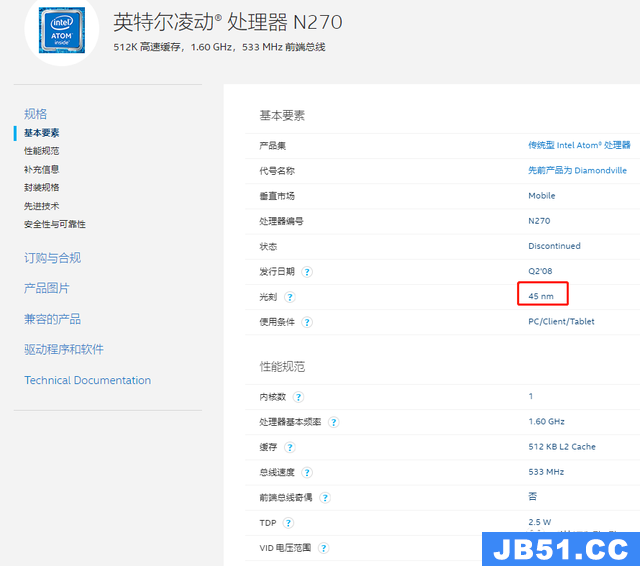
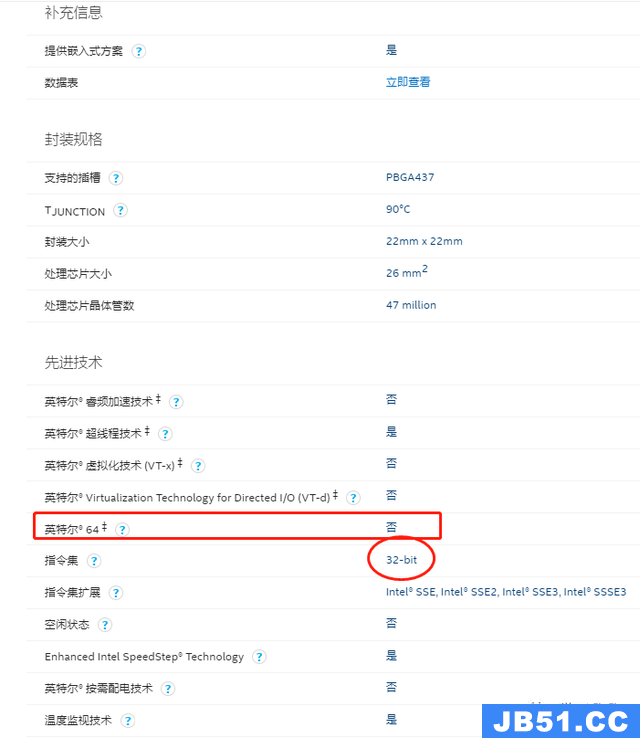
以上是N270的技术规格,已经无法在现在起步都得是64位CPU的时代生存了。如果非要给它找一个优点,那就是功耗小,省电,省钱,所以不管你是小白还是大白还是其他什么白,我都不推荐你购买使用。
二、我和N270的前世今生
3年前作为标准可爱的纯小白稀里糊涂的购买了一块N270的实达主板,以低功耗、双网口(千兆+百兆)、接口丰富、无风扇散热等噱头说服了自己,关键是价格极低,50块钱就可以买一块带CPU的主板,你说你心动不心动!可偏偏是这些花里胡哨的卖点让我没有理性评估我的实际需求,为我以后和N270的漫漫爱恨情仇路奠基了坚实的基础。

主板到手后,添置了2G内存条,320SATA机械硬盘、电源转接板、电源适配器、机箱、键盘、鼠标、显示器,一套组合拳下来发现,50块钱只是入场券,后面这些投入能抵得上好几个50,大意这套消费生态了。就像你一开始只想买个摩托车骑骑,可当你买摩托了,你会逐渐掉入资本主义消费陷阱却退不出来,头盔护具手机支架行车记录仪运动相机哪个你都觉得缺,你永远都跌在消费陷阱里跳不出来,永远有一种错觉,我还缺个什么装备,这个装备不够好,我该买个更好的,到头来买车是小头,后面一系列的消费生态才是大头。



万事俱备,只差一个好用的系统,我从OPENWRT开始刷起,到32位的Padavan老毛子固件,XP、WIN7、WIN10以及各种32位版本的LITE精简系统,甚至都刷了各种Linux系统,连复古游戏系统Lakka、Batocera我都没放过。先不说32位系统有多难找,单单做个系统因为是N270冒出来奇奇怪怪的问题想让你骂娘,这微弱的处理能力系统跑起来费时费力,堪称手扶拖拉机里面的鼻祖了。
在我艰难的测试完成我能找到的以上系统后,彻底磨灭了我对它的信息,得出一结论:这货果真是电子垃圾,应该用大锤碎掉才是它的正途。
三、N270起死回生
在我把自己折腾够呛后,索性我直接把N270扔进了小黑屋,让它开始了无休止的吃灰之际,我开始了对蜗牛星际的折腾,刷了群晖,从开始的照片备份功能到各种复杂的Docker用途,也折腾的够呛,但总体满意。某天突然灵感来了,我可以让N270做个轻量级的群晖,回归使用群晖的最初需求,小力气就干小力气活也不错,哪怕只是做一个照片备份或者本地百度网盘也不错。低功耗、无风扇散热、静音电源、小体积,这些都是很好优点。
说干就干,但是回头看走过的路,我发现了一个道理:理想很丰满,现实却是真的骨感!为了一个简单的想法,走了不少弯弯路。这也是我写这篇文章的初衷,为了自己以后不重蹈覆辙,也为了在这条路上正在摸索的人提供捷径,更是为了劝住那些打算走这条路的人。
四、先说结果


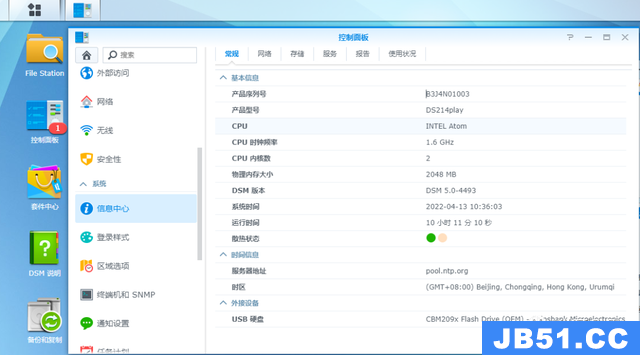
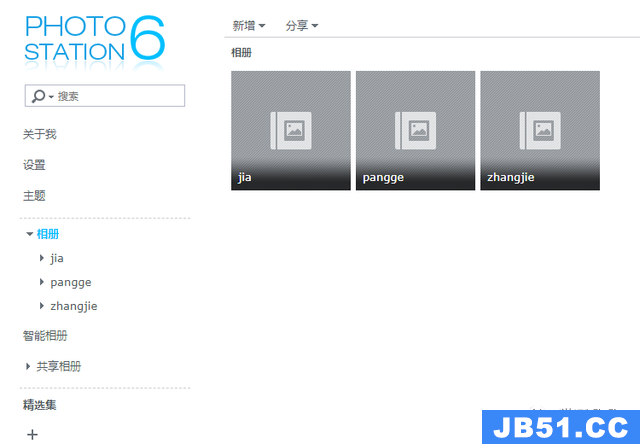

轻量群晖系统,虽然没有docker、虚拟机等高级功能,但相册备份、视频、音乐、文件共享、记事本、百度网盘备份这些最实用的功能都有,这才是我选择群晖的初衷。突然发现,这么多年只知道砥砺前行,却忘记了初心。
五、群晖5.0安装手册
1、BIOS设置
开机按F2进入BIOS。

首先就碰到一个拦路虎,每次断电重启后就无法自动启动进入系统,分析后发现原来是BIOS电池老化的问题。更换了一个电池问题就解决了。

安装系统BIOS设置正确非常重要,特别是群晖系统,否则你会陷入无休止的错误循环中不能自拔。
本次安装BIOS设置关键点如下:
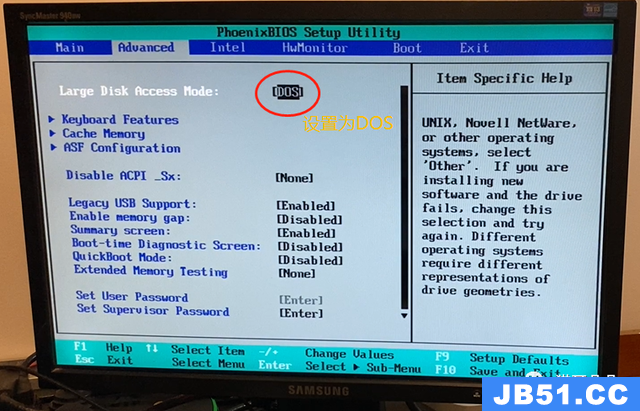
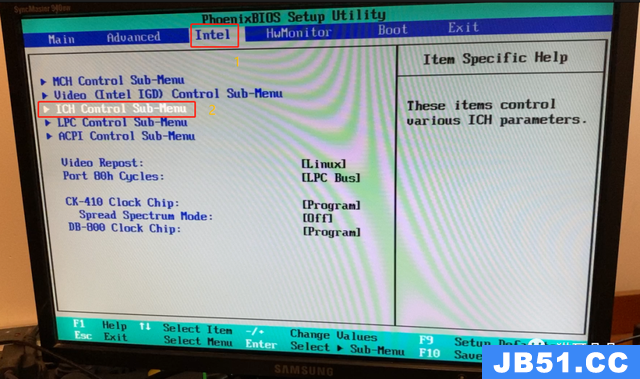
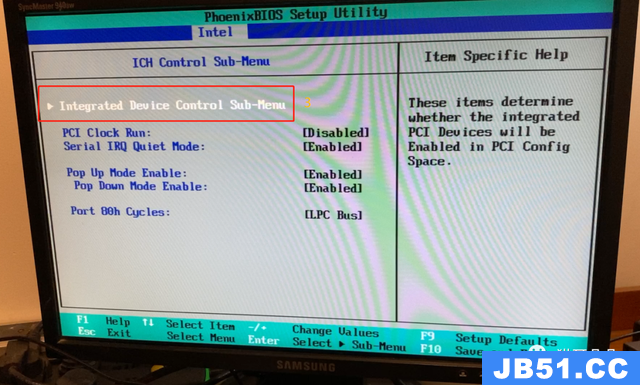

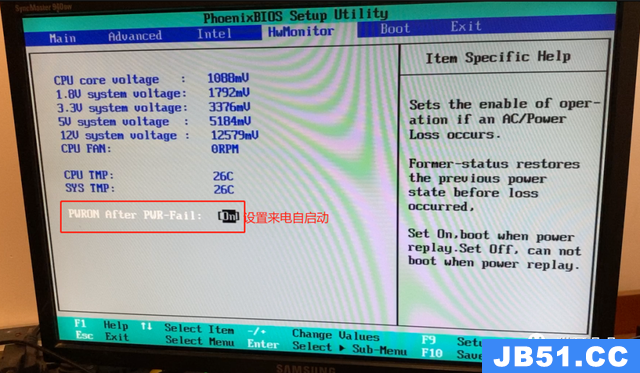
这里需要提醒的是硬盘对应的sata一定要设置成compatible,这点非常重要。
2、找对与硬件相匹配的群晖5.0引导文件和PAT文件
一定要找对,找不对文件都是在抓瞎和浪费时间精力;找不对,你会遇到各种奇奇怪怪的问题,你就是刷一万次系统也解决不了问题。这点也充分说明了群晖系统是认硬件的,切记!
我这个机器使用的引导文件是NanoBoot-x86-5.0.3.1-fat.img,PAT文件是DSM_DS214play_4493.pat。

3、制作群晖5.0 引导U盘,烧录软件我用的是balenaEtcher,U盘用的63M无品牌U盘。如果直接烧录无法启动,使用DiskGenius把U盘分区全部删除后即可烧录。


4、设置BIOS,把烧录好的U盘插上电脑,并作为第一启动项开始安装系统。这里需要提醒的是这款实达机器是双网口,网口1是百兆,网口2是千兆,但群晖只能识别百兆网卡,所以网线只能接在网口1上,这点着实太坑爹了。




5、经过一系列自建和代码后,通过群晖助手查找群晖服务器,点击右键安装群晖系统,安装系统的操作我就一一再述了。
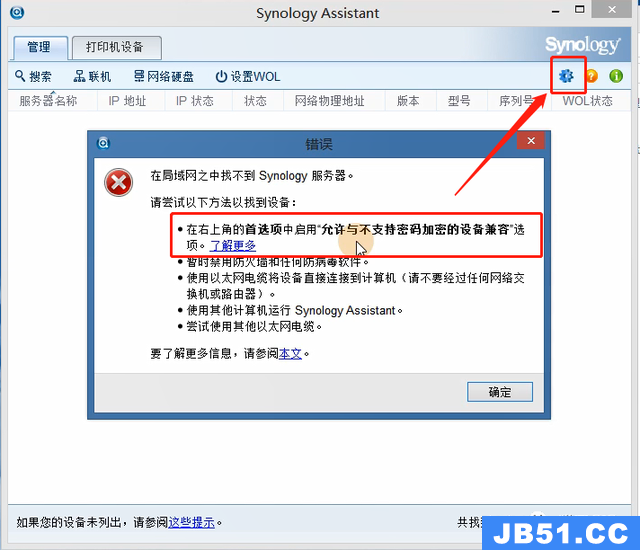
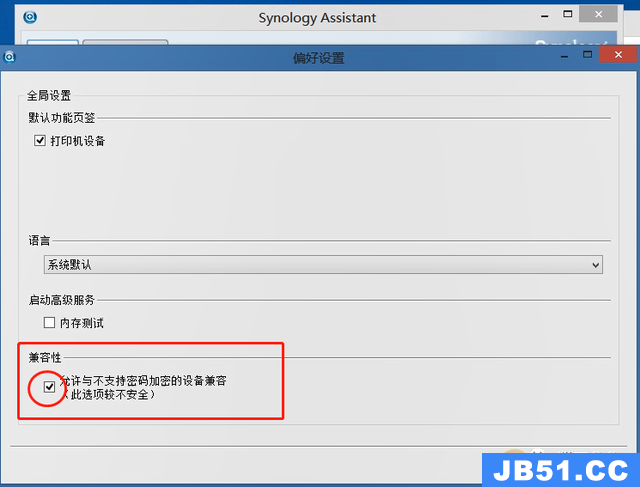
其实群晖系统安装有两个途径,一个是群晖助手里面对群晖服务器双击左键后,会直接跳转到网页,进行提示安装,但是我这个机器,跳转后显示网络连接失败。
第二个途径就是群晖助手里面对群晖服务器点击右键,通过浏览本地PAT文件进行安装,实达这个机器只能用这种方法安装,具体原因不清楚。
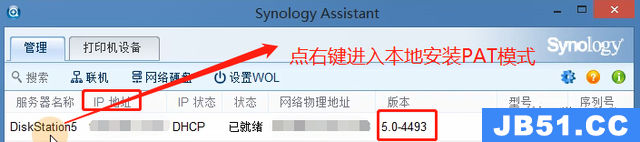
6、安装成功后进入系统,通过控制面板和套件中心,对用户账号、共享文件夹、应用程序进行初始化设置和优化。
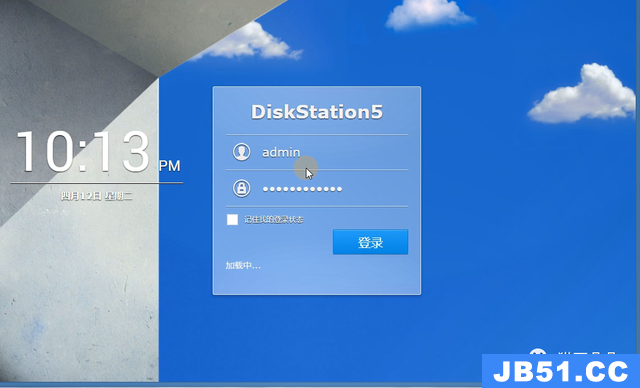
7、对系统进行测试和烤机。
(1)通过手机、PC,使用网页和app对功能进行测试验证;
(2)对系统进行重启和断电测试;
(3)对系统进行连续开机进行烤机测试
8、测试正常后,一定要对系统进行备份,俗话说有备无患,这话绝对没错!备份可是在捍卫你以上的劳动成果,同时来预防下次出意外后,可以最快最省力的恢复。
六、终于完工了,中间有多折腾只有自己知道。本以为自己对群晖已经轻车熟路了,但是没想到群晖5.0 32位系统和老古董N270机器着实坑太深,所以选择的话,尽可能选择主流,否则你连作业都没的抄,孤军奋斗那就看运气了。
写文章也很累人,但是还得写,一是给自己看,就是我说的所谓的备份,第二就是给有需要的人借鉴,希望你弯路能不走就不走,能少走就少走。
最后,祝你成功!
路由
版权声明:本文内容由互联网用户自发贡献,该文观点与技术仅代表作者本人。本站仅提供信息存储空间服务,不拥有所有权,不承担相关法律责任。如发现本站有涉嫌侵权/违法违规的内容, 请发送邮件至 dio@foxmail.com 举报,一经查实,本站将立刻删除。

